手机上的视频上传到腾讯视频的方法
相信很多小伙伴都有在使用腾讯视频,那么我们怎么把自己手机上的视频上传到腾讯视频中呢?方法很简单,下面小编就来为大家介绍。
具体如下:
1. 首先,打开手机上的QQ。进入QQ首页后,点击页面左上角的头像。
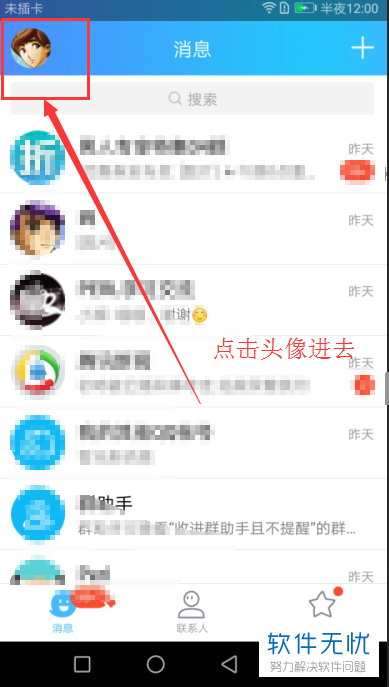
2. 页面左侧弹出下图所示窗口后,找到并点击“我的文件”。
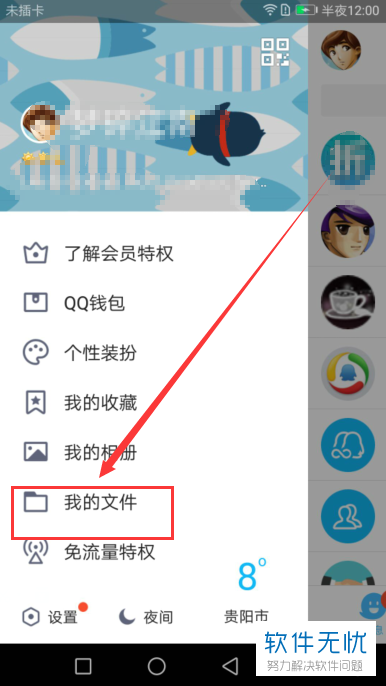
3. 进入我的文件页面后,找到并点击“本地文件”。
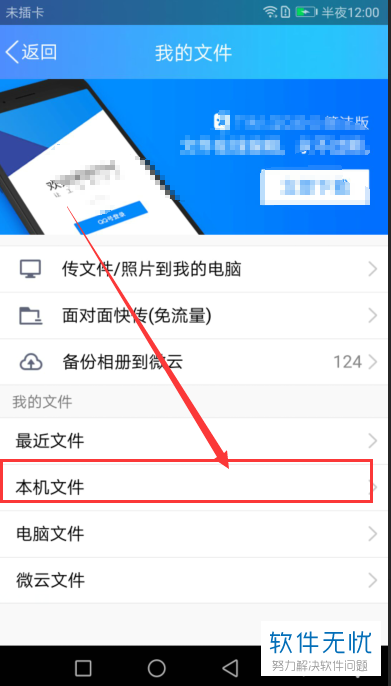
4. 在本地文件列表中将我们要上传的视频打开,进入视频页面后,点击页面下方的三个点图标。

5. 页面底端出现下图所示窗口后,点击“转发”。

6. 然后在转发选择页面点击“我的电脑”。
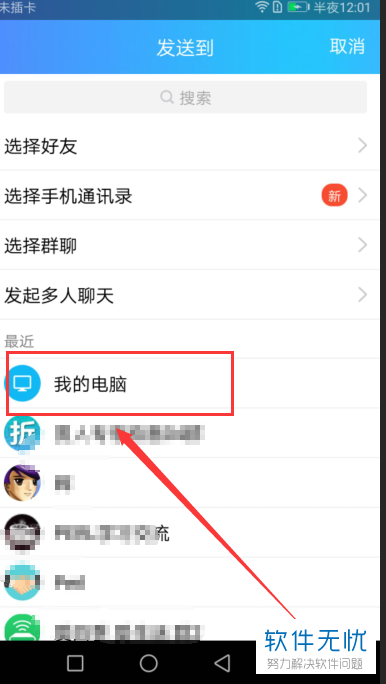
7. 接着,我们打开电脑上的QQ,等待视频从手机传过来。
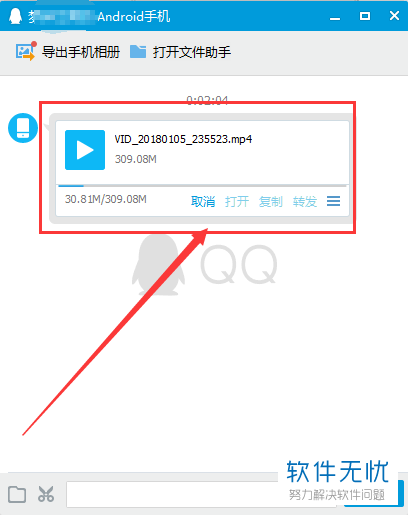
8. 接收完后,点击该视频文件右下角的三条横线图标,在弹出选项中点击“打开文件夹”,查看文件的保存路径。
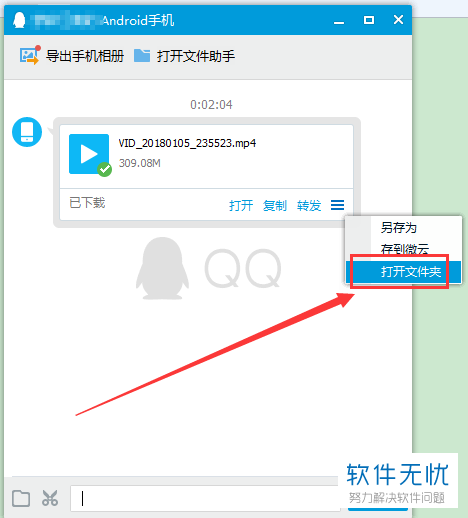
9. 然后打开电脑上的浏览器搜索“腾讯视频”,在搜索结果中进入下图红圈所圈的腾讯视频官网。
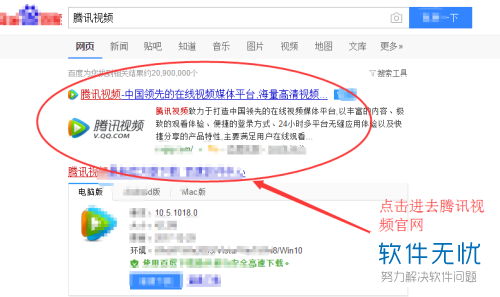
10. 进入官网后,点击页面右上方的“上传”,如下图箭头所指处:
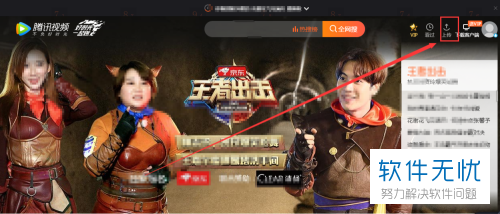
11. 进入上传页面后,点击下图箭头所指图标。
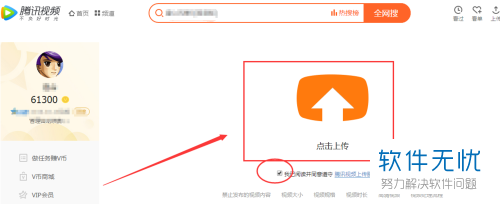
12. 出现下图所示窗口后,在其中找到我们刚刚上传的视频文件并打开。
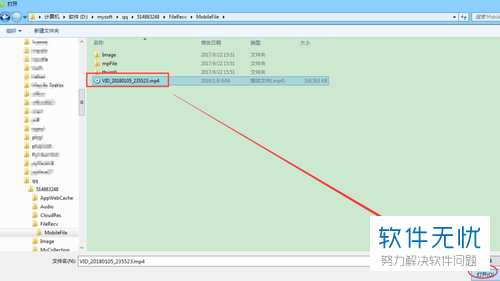
13. 接着就是等待传输完毕,在等待的过程中,我们还能设置视频的标题、分类和介绍等信息,设置完后点击“保存”。
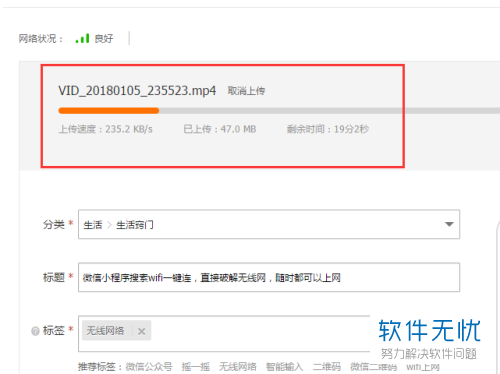
14. 同时,我们也能通过点击下图左侧的“视频管理”,查看视频上传进度。

15. 最后,小编要提醒大家:我们能将手机视频上传到腾讯视频的前提是我们已经实名制过了,而且上传完后需要通过审核才能真正地发布到腾讯视频中。
以上就是小编为大家介绍的手机上的视频上传到腾讯视频的方法,希望能帮到你~
分享:
相关推荐
- 【其他】 WPS表格Unicode文本 04-30
- 【其他】 WPS表格unique 04-30
- 【其他】 WPS表格utf-8 04-30
- 【其他】 WPS表格u盘删除怎么恢复 04-30
- 【其他】 WPS表格运行慢,卡怎么办解决 04-30
- 【其他】 WPS表格与Excel的区别 04-30
- 【其他】 哔哩哔哩漫画怎么完成今日推荐任务 04-30
- 【其他】 WPS表格隐藏的列怎么显示出来 04-30
- 【其他】 WPS表格图片怎么置于文字下方 04-30
- 【其他】 WPS表格图片怎么跟随表格 04-30
本周热门
-
iphone序列号查询官方入口在哪里 2024/04/11
-
输入手机号一键查询快递入口网址大全 2024/04/11
-
oppo云服务平台登录入口 2020/05/18
-
苹果官网序列号查询入口 2023/03/04
-
mbti官网免费版2024入口 2024/04/11
-
fishbowl鱼缸测试网址 2024/04/15
-
怎么在华为手机中将手机中的音乐清空? 2019/05/26
-
光信号灯不亮是怎么回事 2024/04/15
本月热门
-
iphone序列号查询官方入口在哪里 2024/04/11
-
输入手机号一键查询快递入口网址大全 2024/04/11
-
oppo云服务平台登录入口 2020/05/18
-
苹果官网序列号查询入口 2023/03/04
-
mbti官网免费版2024入口 2024/04/11
-
光信号灯不亮是怎么回事 2024/04/15
-
outlook邮箱怎么改密码 2024/01/02
-
fishbowl鱼缸测试网址 2024/04/15
-
网线水晶头颜色顺序图片 2020/08/11
-
计算器上各个键的名称及功能介绍大全 2023/02/21












